
Recentemente, publicamos um tutorial sobre como instalar e mudar para um novo idioma de exibição no Windows 7 Ultimate & Enterprise. No entanto, o Windows 7 Ultimate não é amplamente usado quando se trata de usuários domésticos. Naquela época, prometemos mostrar em um próximo tutorial como instalar e alterar para um novo idioma de exibição ao usar as edições Windows Home e Professional. É hora de mostrar como.
A solução (parcial) para usuários domésticos: Windows 7 Language Interface Packs (LIP)
Se você possui a edição Home ou Professional do Windows 7, a maneira mais fácil é usar o chamado Pacote de Interface de Idioma (LIP) do Windows 7. Os LIPs do Windows 7 são traduções parciais da interface do usuário. Esses pacotes traduzem os elementos mais usados em outro idioma e os demais elementos da interface são mantidos no idioma pai, que é, na maioria dos casos, inglês. As linguagens pai são aquelas linguagens usadas como base para a tradução para outra linguagem de exibição. Por exemplo, o inglês é o idioma pai usado para traduzir elementos de interface em vários idiomas, como: africâner, bengali (Índia), filipino, hindi, maltês e outros. O russo é a língua-mãe do uzbeque, turcomano, tártaro, mongol e outros. Outros idiomas pais podem ser franceses, espanhóis, noruegueses ou sérvios.
Para instalar um Language Interface Pack, seu Windows 7 precisa ter instalado o idioma pai apropriado. Caso contrário, você não poderá instalá-lo.
Os Pacotes de Interface de Idioma do Windows 7 baixáveis podem ser encontrados na página Baixar idiomas do Windows.
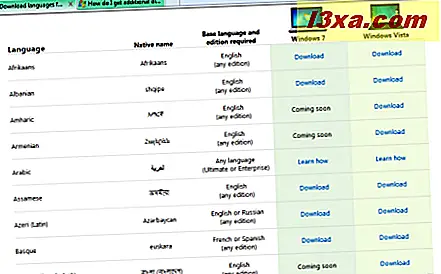
Instalando um pacote de interface de idioma do Windows 7 (LIP)
Primeiro, baixe o LIP que você deseja usar. Infelizmente, nem todos os idiomas têm um pacote disponível para download. Se esse for o caso para o idioma que você precisa, leia a próxima seção deste tutorial.
Execute o arquivo LIP que você acabou de baixar. É um arquivo com a extensão '.mlc' . Para este exercício, usamos o pacote de interface de idioma filipino, com o nome de arquivo LIP_fil-PH-32bit.mlc .
A janela 'Instalar ou desinstalar idiomas de exibição' é aberta. Clique em Next .
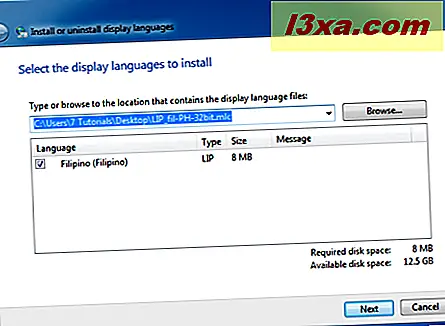
Você é solicitado a revisar os termos da licença. Leia-os, marque 'Aceito os termos da licença' e clique em Avançar .
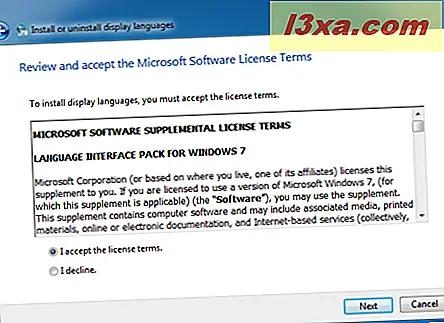
Você é solicitado a ler o arquivo LeiaMe que contém informações sobre o pacote de interface de idioma que você está prestes a instalar. Leia e clique em Next .
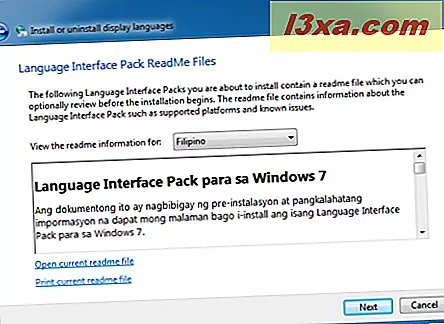
O processo de instalação é iniciado e você verá uma janela de atualização de progresso.
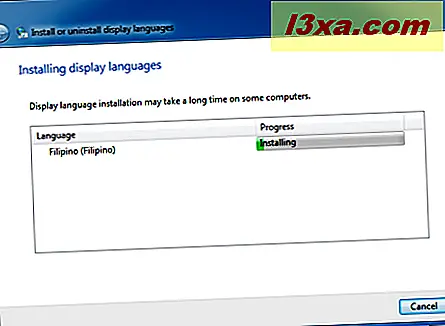
Quando terminar, você será notificado sobre o sucesso do processo de instalação. Clique em Next .
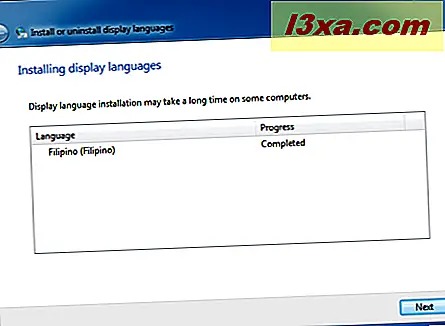
Você é solicitado a selecionar o idioma de exibição. Selecione o novo idioma de exibição que você deseja usar. Em seguida, marque a caixa que diz "Aplicar idioma de exibição à tela de boas-vindas e às contas do sistema", se isso é algo que você deseja ter.
Quando terminar, clique em "Alterar idioma de exibição" .
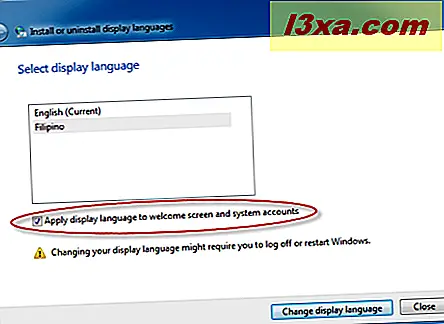
Você será notificado de que precisa de uma reinicialização para que a alteração de idioma tenha efeito. Feche todos os documentos e aplicativos abertos. Quando terminar, clique em Reiniciar agora .
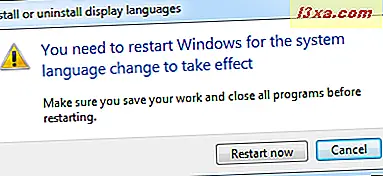
Quando você faz logon, o idioma de exibição recém-instalado é usado para a maioria dos elementos na interface do usuário.
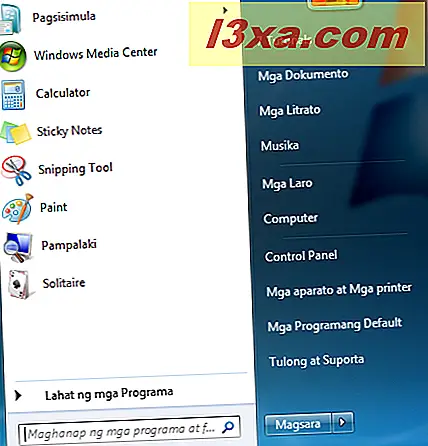
Os elementos que não são traduzidos são mostrados no idioma pai usado pelo Language Interface Pack que você acabou de instalar.
Não há nenhum pacote de interface de idioma (LIP) do Windows 7 para Meu idioma
Se não houver um link de download disponível para o idioma de exibição que você precisa usar, você estará em uma situação difícil. Se você não tem o Windows 7 Ultimate instalado, então você terá que hackear seu sistema operacional um pouco. Cobrimos este cenário e a solução mais eficaz neste tutorial: Instalar e alterar para um novo idioma de exibição no Windows 7 Home & Professional com Vistalizator.
Erro: esta linguagem LIP requer outros idiomas que não estão instalados ou selecionados
Se o seu Windows 7 usa um idioma diferente do idioma pai requerido pelo LIP que você baixou, você obtém a mensagem de erro: 'Este idioma LIP requer outros idiomas que não estão instalados ou selecionados' . Por exemplo, isso acontece se você tiver o Windows 7 em inglês e quiser instalar o LIP catalão.
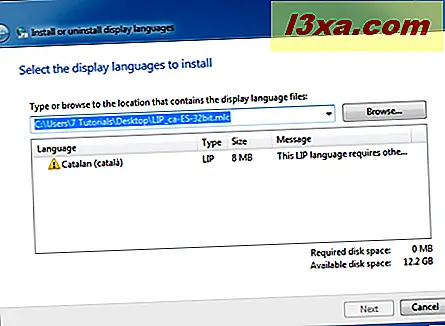
Nesse caso, você precisa instalar o idioma pai de exibição necessário primeiro e, em seguida, o LIP que você precisa usar. Se isso não for possível, você está em uma situação difícil. Vamos tentar cobrir este cenário excepcional também. Portanto ... fique atento para artigos futuros.
Conclusão - é complicado
Infelizmente, as coisas são complicadas para os usuários das edições Home e Professional do Windows 7. Se você precisar instalar e usar um idioma de exibição diferente, sem invadir o sistema operacional, esse procedimento é sua única opção. Isso não seria um problema, no entanto, se o número de pacotes de interface de idiomas para download fosse maior e incluísse mais dos idiomas mais comuns. Faremos o nosso melhor para identificar outras soluções de trabalho. Até lá, se você tiver algum comentário ou dúvida, não hesite em usar o formulário abaixo.
Uma solução alternativa encontrada: Instale e altere para um novo idioma de exibição no Windows 7 Home & Professional com Vistalizator.



